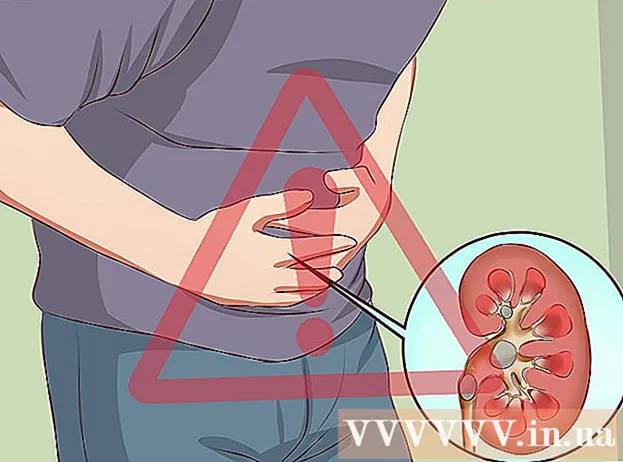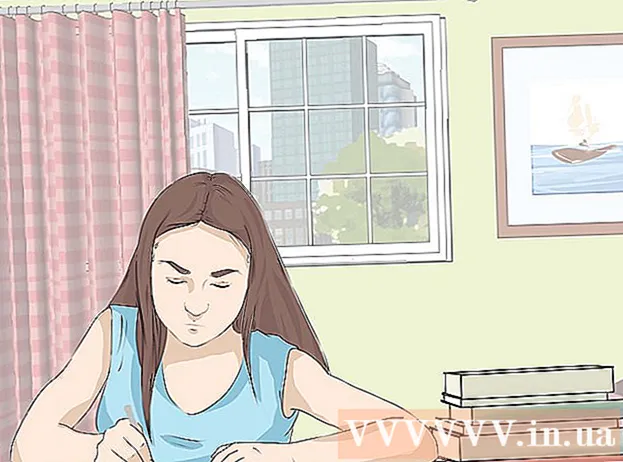लेखक:
Eric Farmer
निर्मितीची तारीख:
10 मार्च 2021
अद्यतन तारीख:
1 जुलै 2024

सामग्री
- पावले
- 4 पैकी 1 भाग: ड्रॉपबॉक्स अॅप डाउनलोड करणे
- 4 पैकी 2 भाग: ड्रॉपबॉक्स सेट करणे
- 4 पैकी 3 भाग: फायली जतन करणे
- 4 पैकी 4 भाग: ड्रॉपबॉक्स पर्याय
- आपल्याला काय आवश्यक आहे
ड्रॉपबॉक्स विविध संगणक, टॅब्लेट आणि फोन दरम्यान फायली सामायिक करण्यासाठी क्लाउड डेटा व्यवस्थापन अनुप्रयोग आहे. जर तुमच्याकडे आयपॅड असेल आणि ड्रॉपबॉक्सवर फोटो, व्हिडिओ आणि डॉक्युमेंट्स मोफत साठवायला सुरुवात केली नसेल, तर कदाचित खाते उघडण्याची वेळ आली आहे. आयपॅडवर ड्रॉपबॉक्स कसे वापरावे हे आपण काही मिनिटांत शिकू शकता.
पावले
4 पैकी 1 भाग: ड्रॉपबॉक्स अॅप डाउनलोड करणे
 1 तुमचा iPad चालू करा. "अॅप स्टोअर" चिन्हावर क्लिक करा.
1 तुमचा iPad चालू करा. "अॅप स्टोअर" चिन्हावर क्लिक करा.  2 "ड्रॉपबॉक्स" शोधा. अॅप डाउनलोड करा आणि स्थापित करा.
2 "ड्रॉपबॉक्स" शोधा. अॅप डाउनलोड करा आणि स्थापित करा. - आपल्या आयफोन आणि संगणकावर ड्रॉपबॉक्स डाउनलोड करण्यासाठी आपल्याला थोडा वेळ लागेल. तुमचे लिंक केलेले खाते तुम्हाला डिव्हाइसेसमध्ये फायली शेअर करण्याची अनुमती देईल.
4 पैकी 2 भाग: ड्रॉपबॉक्स सेट करणे
 1 अनुप्रयोग उघडण्यासाठी "ड्रॉपबॉक्स" चिन्हावर क्लिक करा.
1 अनुप्रयोग उघडण्यासाठी "ड्रॉपबॉक्स" चिन्हावर क्लिक करा. 2 आपले खाते सेट करणे सुरू करण्यासाठी प्रारंभ पृष्ठावरील "प्रारंभ" दुव्यावर क्लिक करा.
2 आपले खाते सेट करणे सुरू करण्यासाठी प्रारंभ पृष्ठावरील "प्रारंभ" दुव्यावर क्लिक करा. 3 आपल्याकडे अद्याप खाते नसल्यास खाते तयार करा. आपण आपल्या सर्व उपकरणांशी संबद्ध करू इच्छित असलेला ईमेल पत्ता आणि संकेतशब्द प्रविष्ट करा.
3 आपल्याकडे अद्याप खाते नसल्यास खाते तयार करा. आपण आपल्या सर्व उपकरणांशी संबद्ध करू इच्छित असलेला ईमेल पत्ता आणि संकेतशब्द प्रविष्ट करा. - उदाहरणार्थ, जर तुमचे ड्रॉपबॉक्स खाते वैयक्तिक उपकरणांवर वापरले जाईल, तर तुम्हाला तुमचा वैयक्तिक ईमेल पत्ता प्रविष्ट करणे आवश्यक आहे. तुम्ही तुमचे ड्रॉपबॉक्स खाते कामाच्या डिव्हाइसवर वापरत असल्यास, तुम्हाला कामाचा ईमेल पत्ता एंटर करावा लागेल.
 4 विनामूल्य किंवा सशुल्क खाते निवडा. विनामूल्य खात्यांना 2 गीगाबाइट्सपेक्षा जास्त माहिती आणि पेड खाती - 50 गीगाबाइट्स पर्यंत संग्रहित करण्याचा अधिकार आहे.
4 विनामूल्य किंवा सशुल्क खाते निवडा. विनामूल्य खात्यांना 2 गीगाबाइट्सपेक्षा जास्त माहिती आणि पेड खाती - 50 गीगाबाइट्स पर्यंत संग्रहित करण्याचा अधिकार आहे.  5 कृपया आपली इतर वैयक्तिक माहिती प्रविष्ट करा. शेवटी तुमचे तपशील तपासा.
5 कृपया आपली इतर वैयक्तिक माहिती प्रविष्ट करा. शेवटी तुमचे तपशील तपासा. - तुम्हाला तुमचे फोटो आपोआप अपलोड करायचे आहेत का ड्रॉपबॉक्स विचारेल. तसे असल्यास, फोटो प्रवाह संकालन सक्षम करा. एक विनामूल्य ड्रॉपबॉक्स खाते मर्यादित संचयन जागा प्रदान करते, म्हणून जर तुम्हाला लहान दस्तऐवज आणि फायलींसाठी ड्रॉपबॉक्स वापरायचा असेल तर तुम्ही रद्द करा क्लिक करू शकता.
4 पैकी 3 भाग: फायली जतन करणे
 1 ड्रॉपबॉक्स टॅबच्या तळाशी असलेले 4 चिन्ह लक्षात घ्या. ही अनुप्रयोगाची मुख्य कार्ये आहेत: फायली, आवडी, फोटो आणि सेटिंग्ज.
1 ड्रॉपबॉक्स टॅबच्या तळाशी असलेले 4 चिन्ह लक्षात घ्या. ही अनुप्रयोगाची मुख्य कार्ये आहेत: फायली, आवडी, फोटो आणि सेटिंग्ज.  2 ड्रॉपबॉक्स टॅबवर क्लिक करा, जे उघड्या बॉक्ससारखे दिसते. फायली अपलोड करण्यासाठी किंवा फोल्डर तयार करण्यासाठी प्लस चिन्हावर क्लिक करा.
2 ड्रॉपबॉक्स टॅबवर क्लिक करा, जे उघड्या बॉक्ससारखे दिसते. फायली अपलोड करण्यासाठी किंवा फोल्डर तयार करण्यासाठी प्लस चिन्हावर क्लिक करा. - आपण आपल्या इतर डिव्हाइसवर ड्रॉपबॉक्समध्ये काहीतरी जतन केले असल्यास, आपण ते येथे पहावे.
 3 फायली निवडण्यासाठी "येथे अपलोड करा" टॅब वापरा. हिरवा चेक मार्क दिसेपर्यंत वरच्या उजव्या कोपर्यावर क्लिक करा. "अपलोड" बटणावर क्लिक करा.
3 फायली निवडण्यासाठी "येथे अपलोड करा" टॅब वापरा. हिरवा चेक मार्क दिसेपर्यंत वरच्या उजव्या कोपर्यावर क्लिक करा. "अपलोड" बटणावर क्लिक करा.  4 आपल्या ड्रॉपबॉक्स फोल्डरमध्ये फाइल उघडा. स्क्रीनच्या वरच्या उजव्या कोपर्यात असलेल्या स्टार आयकॉनवर क्लिक करा. हे फाईल आवडत्या श्रेणीमध्ये जतन करेल जेणेकरून आपण आपल्या iPad वर ऑफलाइन प्रवेश करू शकाल.
4 आपल्या ड्रॉपबॉक्स फोल्डरमध्ये फाइल उघडा. स्क्रीनच्या वरच्या उजव्या कोपर्यात असलेल्या स्टार आयकॉनवर क्लिक करा. हे फाईल आवडत्या श्रेणीमध्ये जतन करेल जेणेकरून आपण आपल्या iPad वर ऑफलाइन प्रवेश करू शकाल. - आपल्याला ड्रॉपबॉक्स फाइल पूर्वावलोकन अॅप डाउनलोड करण्याची आवश्यकता असू शकते. उदाहरणार्थ, वर्ड डॉक्युमेंट्स पाहण्यासाठी तुम्हाला काही फाईल्स किंवा MS Office उघडण्यासाठी PDF Viewer ची आवश्यकता असू शकते.
 5 आपल्या iPad वर नवीन फायली उघडा. ड्रॉपबॉक्स टॅबवर अगदी वर क्लिक करा. लहान डाउनलोड चिन्ह वापरून फाइल डाउनलोड करा.
5 आपल्या iPad वर नवीन फायली उघडा. ड्रॉपबॉक्स टॅबवर अगदी वर क्लिक करा. लहान डाउनलोड चिन्ह वापरून फाइल डाउनलोड करा.
4 पैकी 4 भाग: ड्रॉपबॉक्स पर्याय
 1 चौथ्या चिन्हावर जा, जे एक यंत्रणा दिसते. हा टॅब तुमच्या वर्तमान सेटिंग्ज प्रदर्शित करेल.
1 चौथ्या चिन्हावर जा, जे एक यंत्रणा दिसते. हा टॅब तुमच्या वर्तमान सेटिंग्ज प्रदर्शित करेल.  2 तुमच्या खात्याच्या "स्पेस यूज्ड" विभागावर लक्ष ठेवा, जे तुमच्या मोफत खात्याची टक्केवारी दर्शवेल.
2 तुमच्या खात्याच्या "स्पेस यूज्ड" विभागावर लक्ष ठेवा, जे तुमच्या मोफत खात्याची टक्केवारी दर्शवेल.
आपल्याला काय आवश्यक आहे
- ड्रॉपबॉक्स अॅप
- विनामूल्य / सशुल्क ड्रॉपबॉक्स खाते
- PDF दर्शक
- आयफोन आणि संगणकावर ड्रॉपबॉक्स अॅप
- फायली